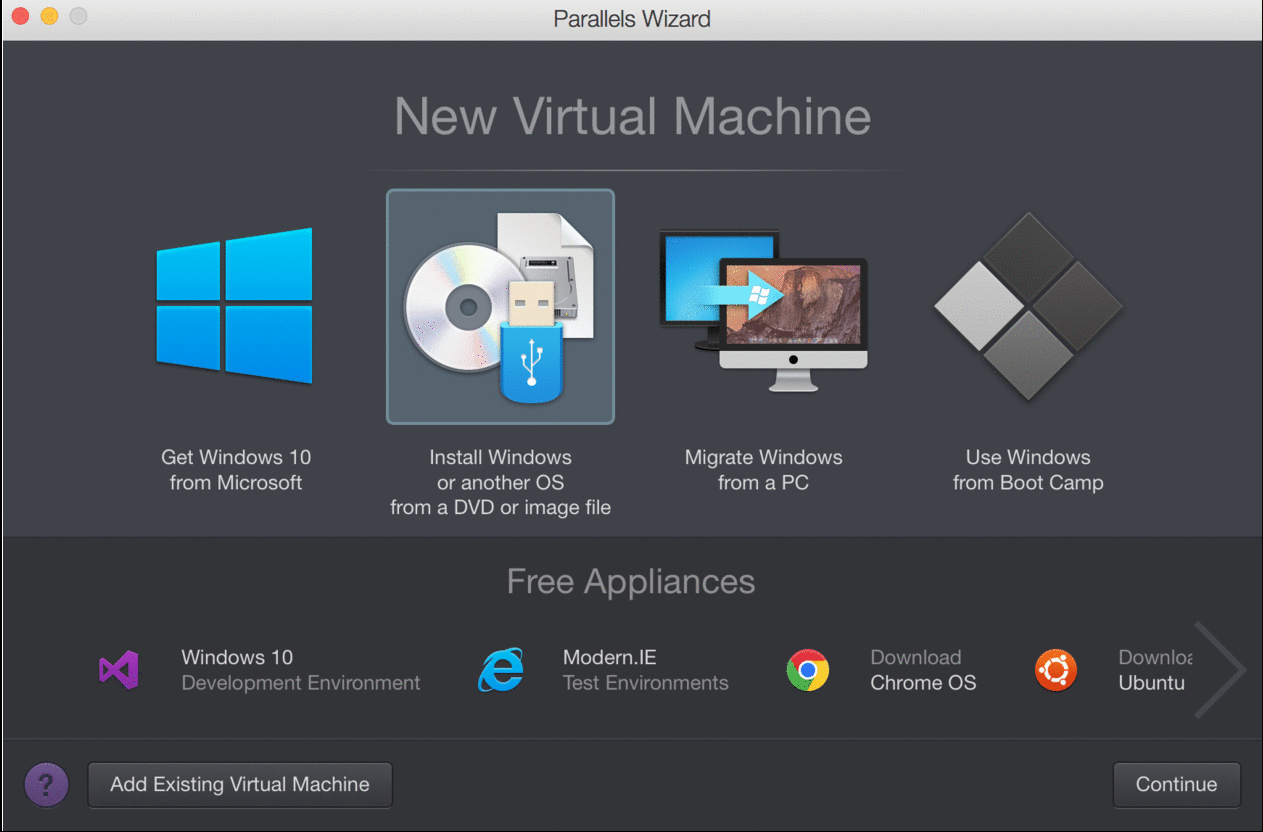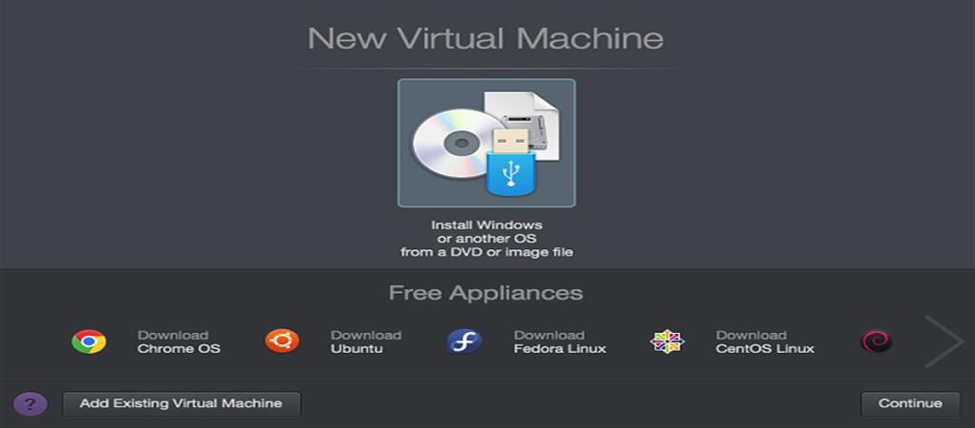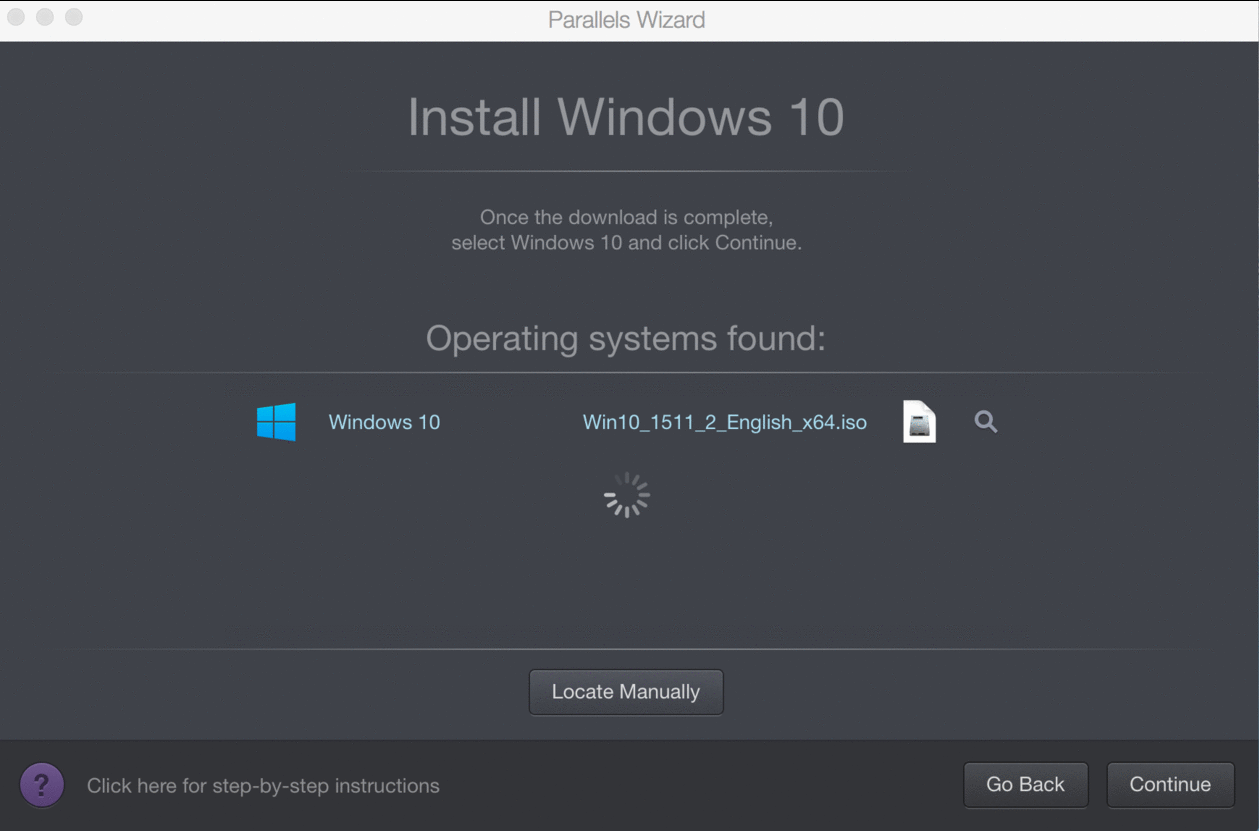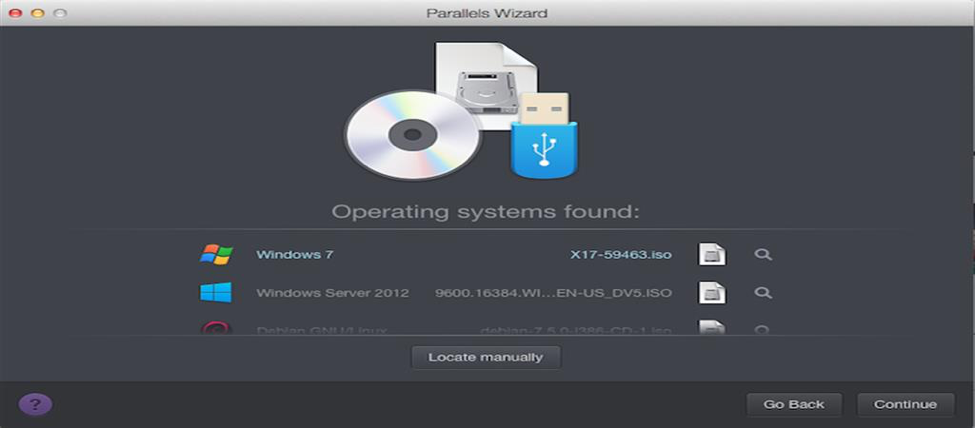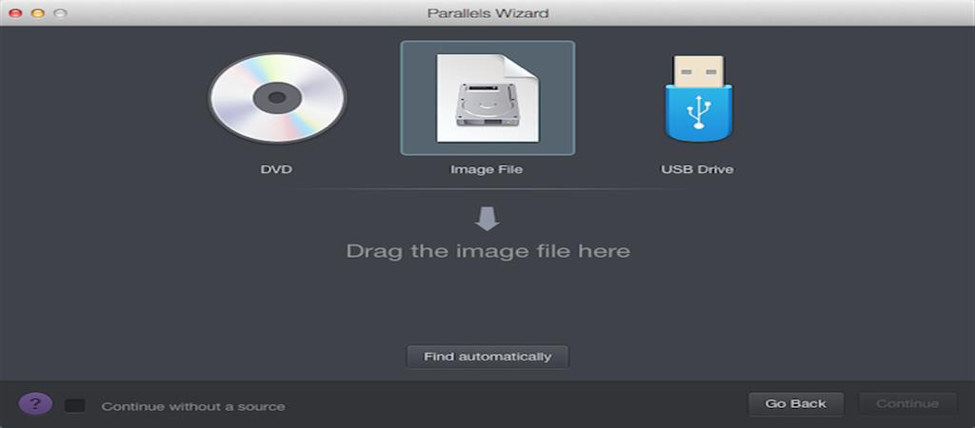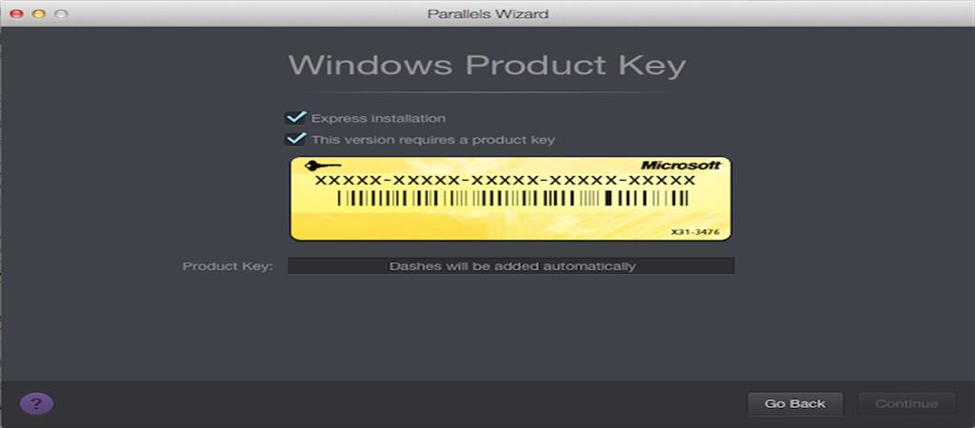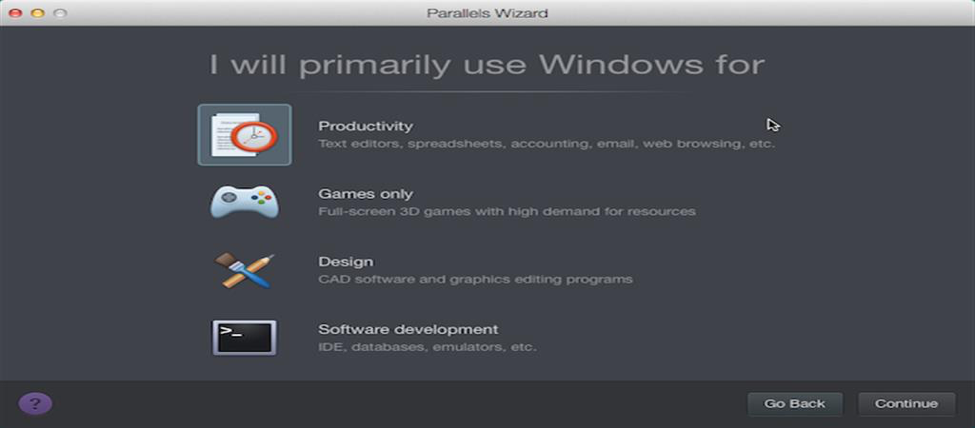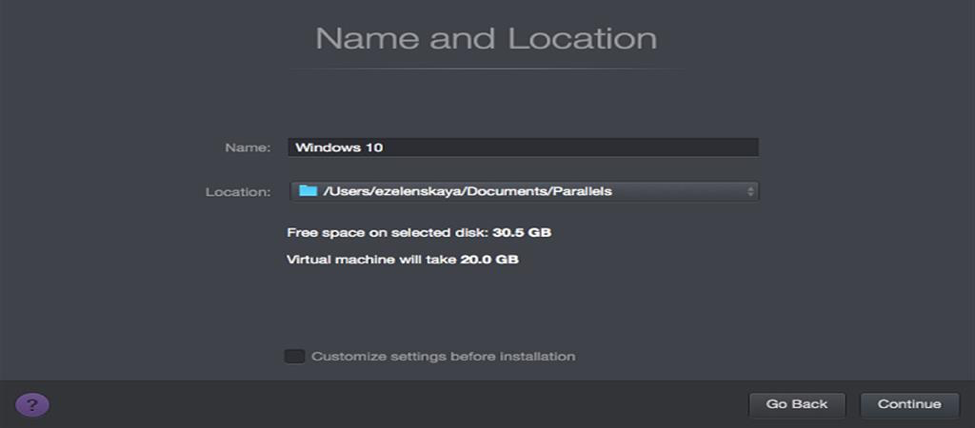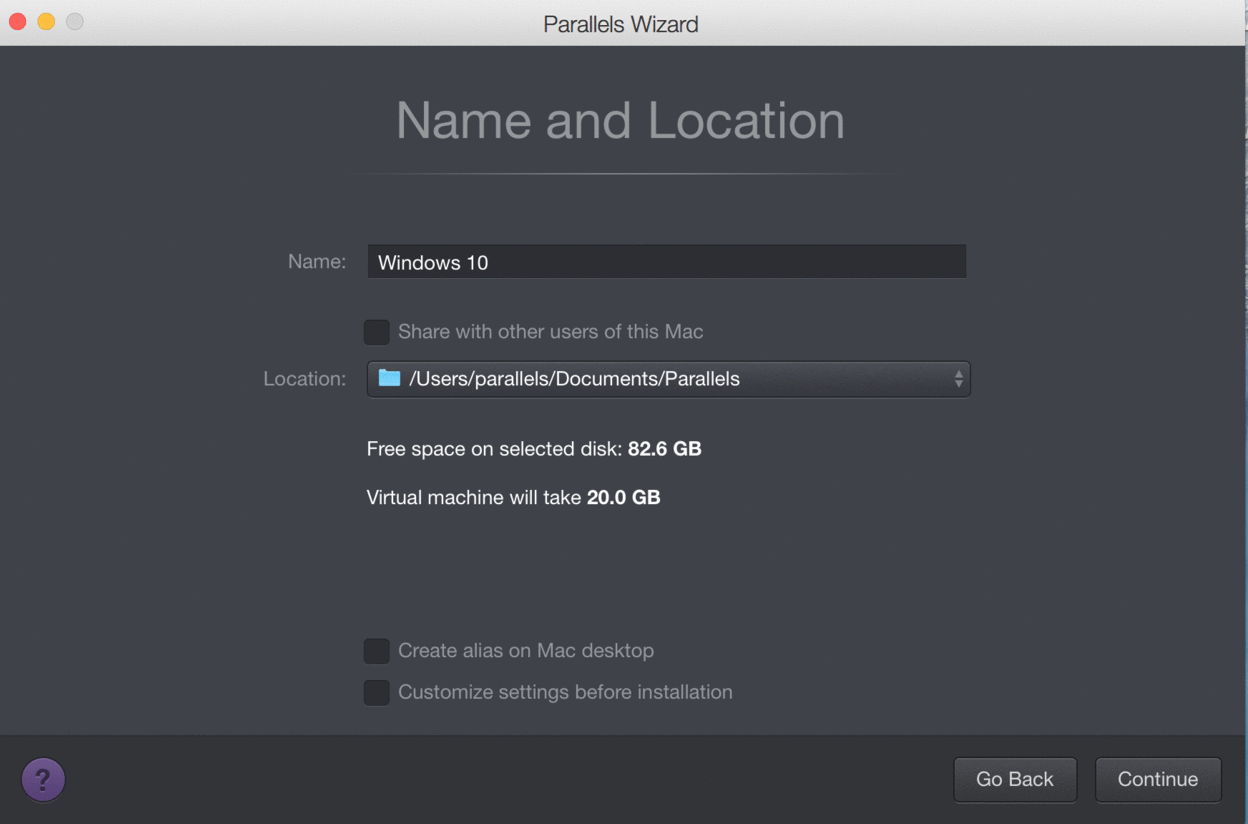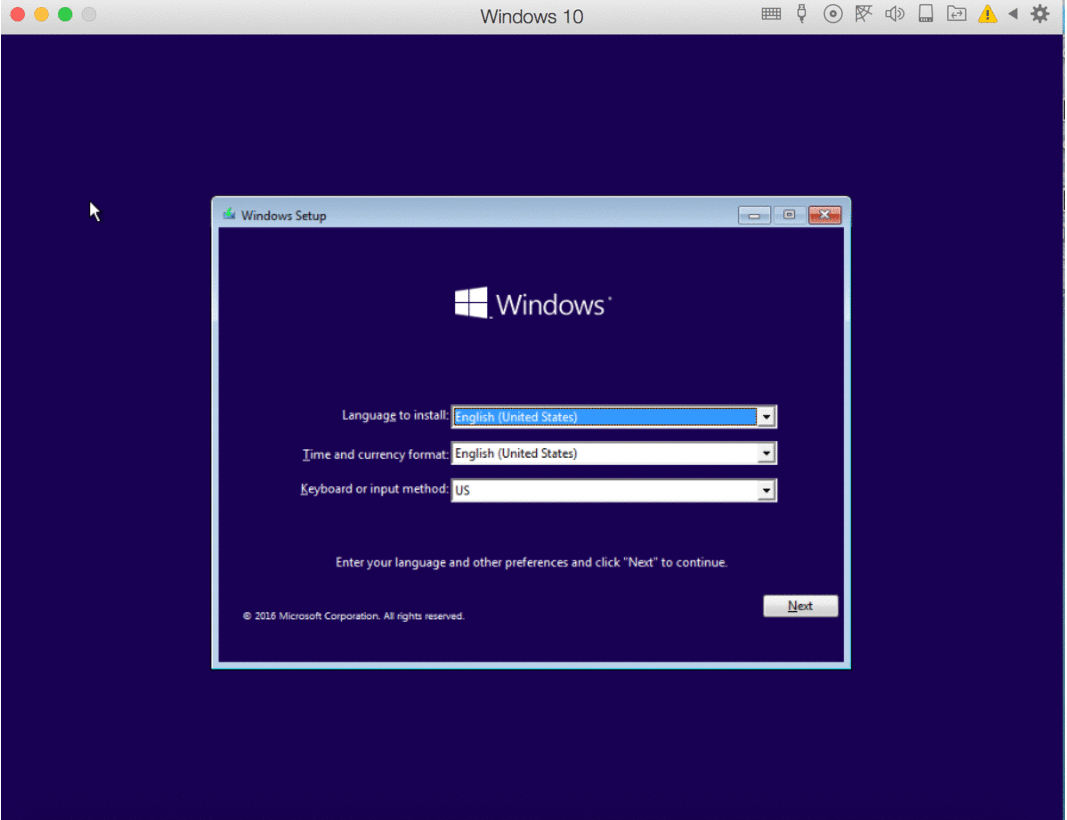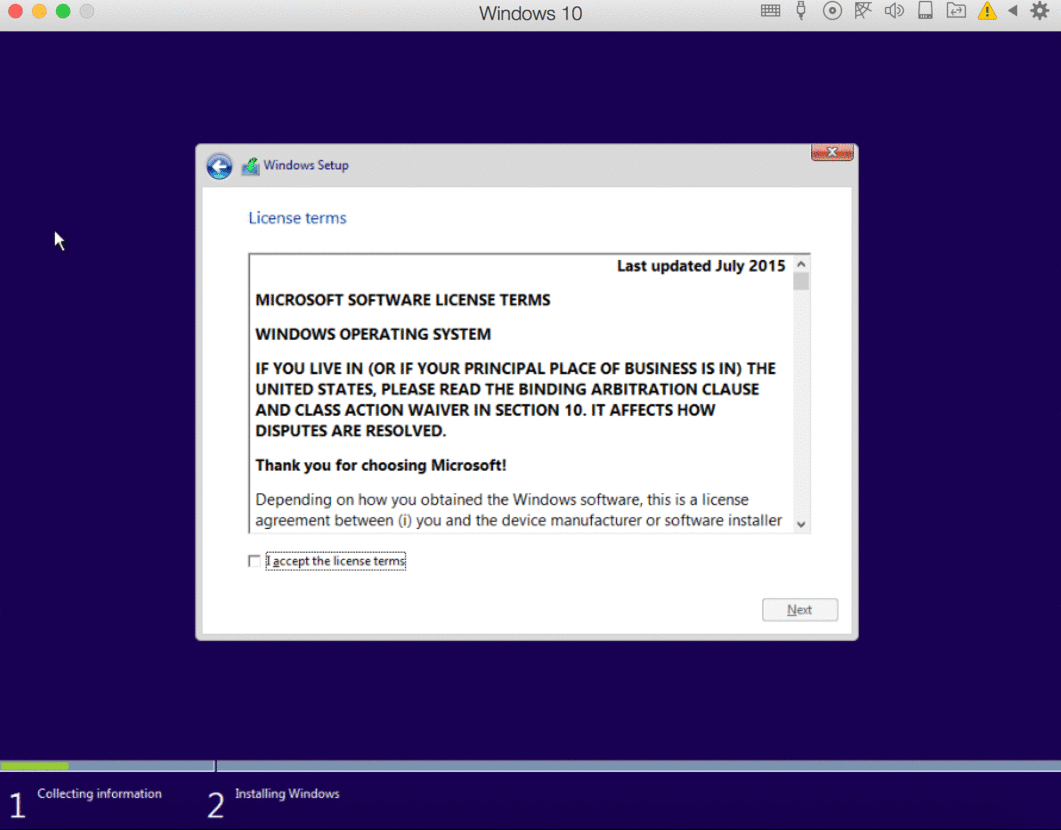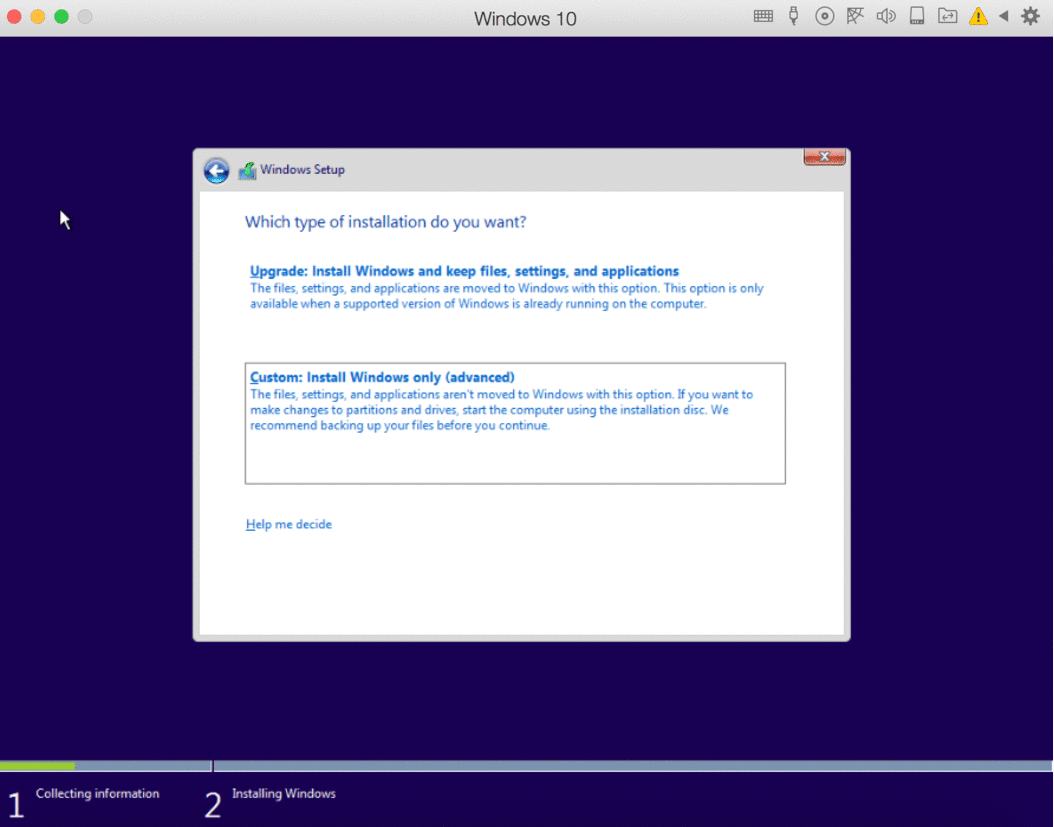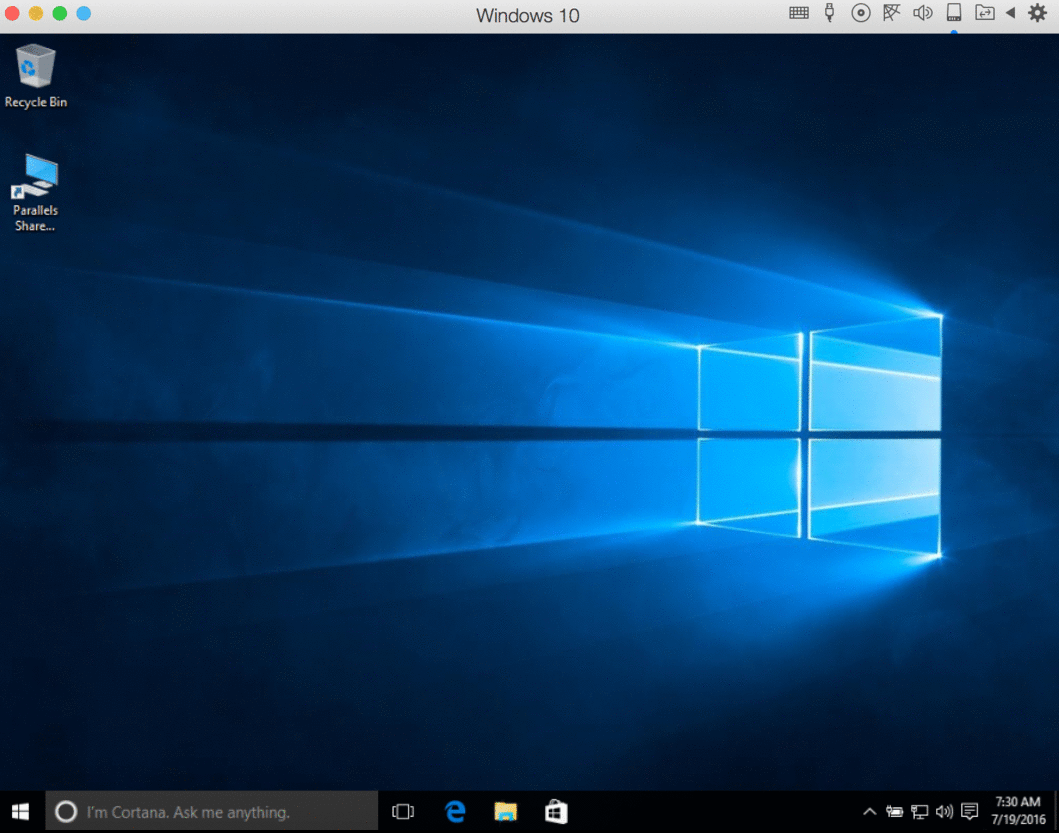Microsoft och Apple Inc. är två av de mest kända datateknikföretagen. Microsofts mest kända för sina program, som Windows och Office. Medan Apples berömda för sina avancerade prylar, som MacBooks, iPhones och iPads.
Apple har också sitt eget operativsystem kallat Mac OS . Sedan OS X 10.7 Lion-versionen släpptes 2011 har MacOS stöttat molntjänster. Detta låter dig använda molnbaserade program på flera Apple-enheter.
Du kan också installera Windows på Apple Mac-datorer / bärbara datorer och vice versa. Normalt har Windows-filinstallatörer filtillägget .exe, vilket inte kan kännas igen av Mac-datorer. Det finns dock speciella program som känner igen .exe-installationsprogrammet för Windows på din Mac, så att du kan installera Windows på din Mac.
iPhone 5 är inaktiverad anslut till iTunes
Två vanliga är Boot Camp och Parallels. Vi stöder Parallels, så vi visar hur du installerar Windows-operativsystem på din Mac med Parallels.
Du kan antingen ladda ner Parallels Desktop Lite från Mac App Store gratis eller få ett betalt abonnemang för hela Parallels Desktop-versionen. Parallels Desktop har några extra funktioner men båda versionerna tillåter hemanvändare att installera Windows på sina Mac-datorer.
Tänk på att dessa tips bara fungerar för Windows 7, 8.1 och 10.
Så här installerar du Windows på Mac med paralleller för Windows 7, 8.1 och 10
Steg 1: Köp ett Windows-programvarupaket
Om du inte redan har ett Windows-mjukvarupaket måste du först köpa ett
- Du kan antingen köpa en från , Microsoft online eller hämta den från din närmaste datorbutik.
Steg 2: Ladda ner och installera paralleller på din Mac
Steg 3: Skapa en ny virtuell maskin
För att installera Windows på din Mac måste du skapa en virtuell maskin för Windows-operativsystemet. Öppna först din Parallels-applikation, välj sedan Arkiv och klicka på Ny

- I Parallels Desktop har du några olika alternativ att välja mellan, medan i Parallels Lite ser du bara ett alternativ. I båda fallen klickar du på ikonen Installera Windows eller ett annat operativsystem från DVD eller bildfil och sedan på Fortsätt
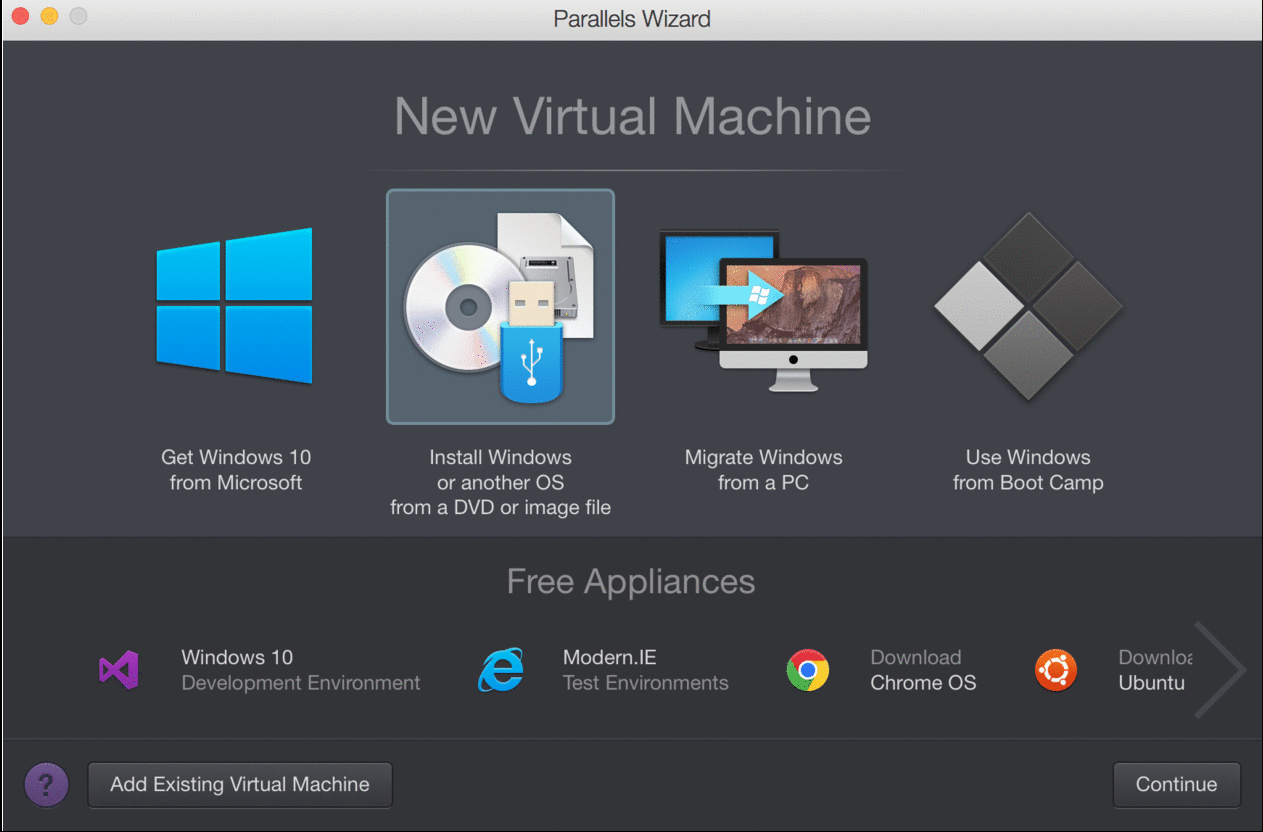
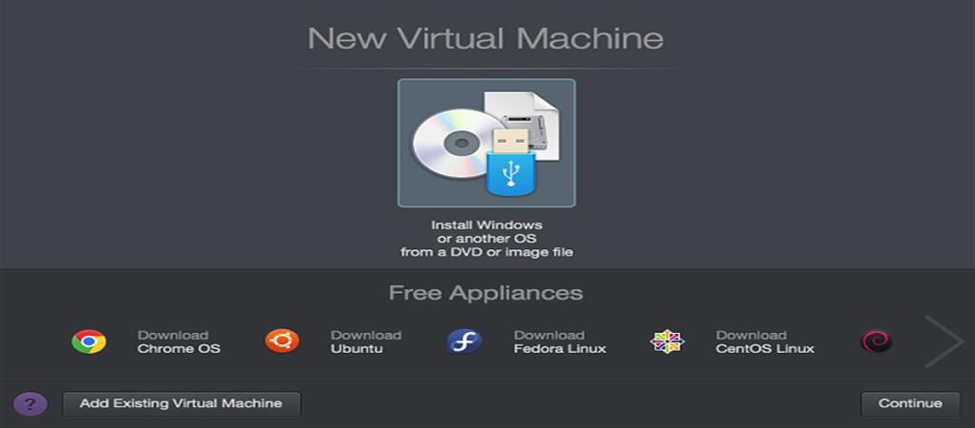
Steg 4: Välj installationsmediet
- Normalt kommer Parallels att upptäcka installationsfilen automatiskt
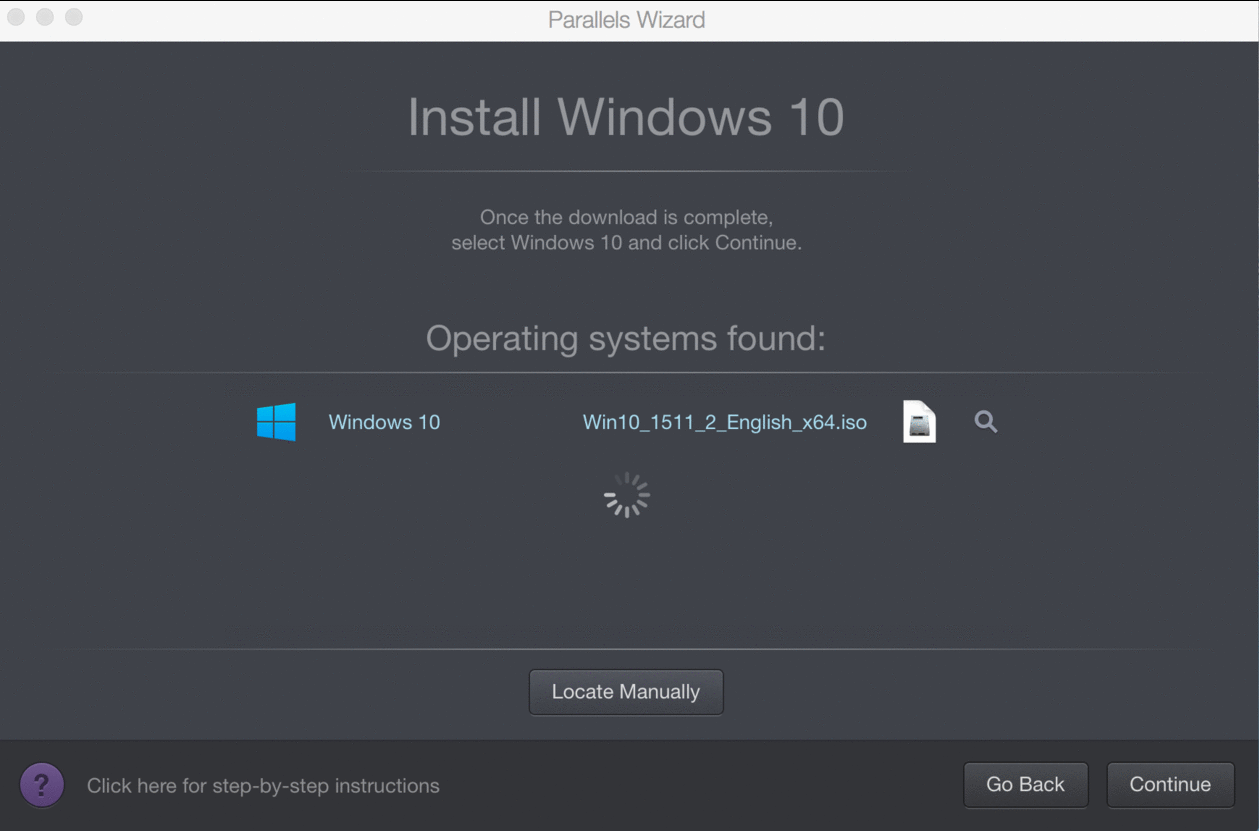
- Om den inte automatiskt hittar Windows-installationsfilen klickar du på knappen Sök manuellt
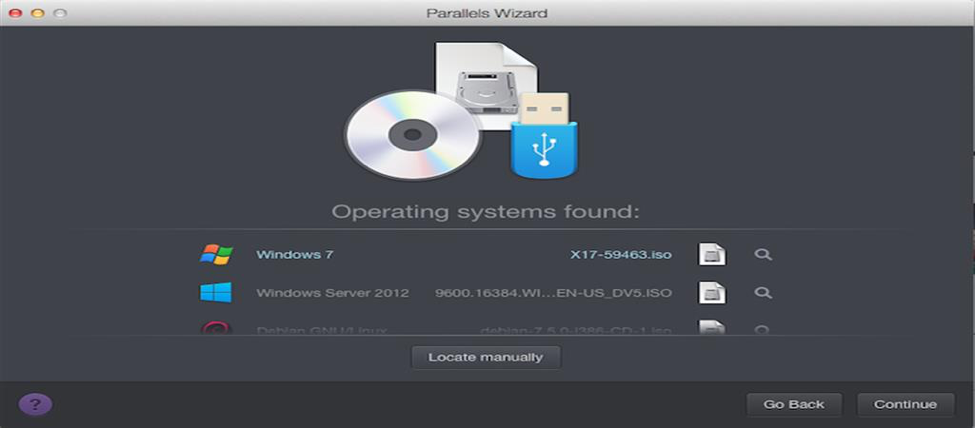
- Välj nu alternativet där filen finns. Det finns tre alternativ att välja mellan DVD, USB-enhet eller bildfil. Om du har Windows-installationsprogrammet sparat på en DVD- eller USB-flashenhet väljer du en av dessa. Om du har laddat ner den direkt till din dator klickar du på Bildfil för att öppna installationsprogrammet (som kallas .iso-skivavbild).
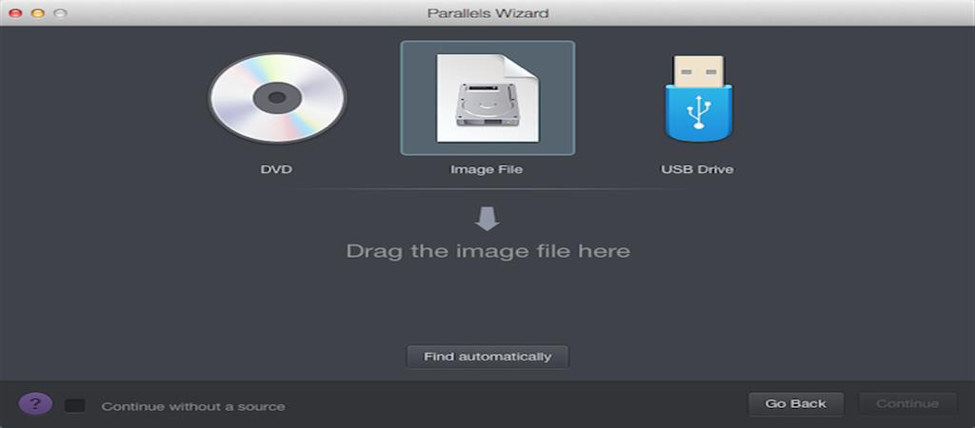
Steg 5: Skriv Windows-produktnyckeln
Produktnyckeln för Windows-programvaran finns vanligtvis i detaljhandelspaketet eller i bekräftelsemeddelandet om du köpte och laddade ner den online. Det är en 25 tecken kod gjord av bokstäver och siffror.
- Ange detta här och klicka sedan på Fortsätt. Lämna Expressinstallation markerad, annars måste du installera Parallels Tools manuellt senare
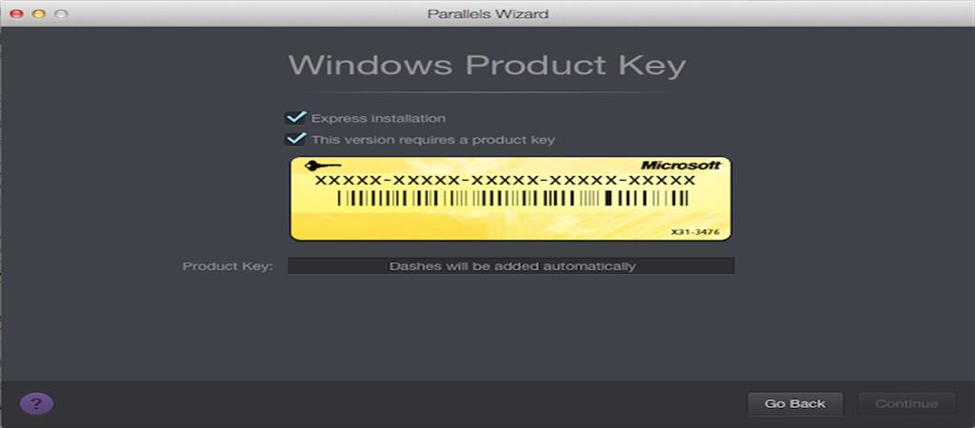
Steg 6: Välj hur du vill använda Windows
Det finns flera sätt att använda Windows på Mac. Välj det alternativ som passar dig bäst och Parallels optimerar din Windows-upplevelse därefter
- Med Parallels Desktop Lite kan du välja att använda den för produktivitet (allmänt arbete), spel, grafisk design eller mjukvaruutveckling
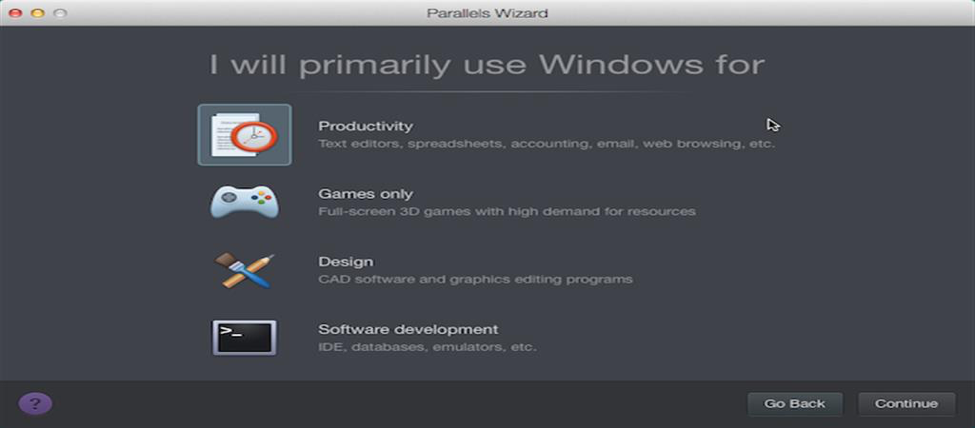
- Parallels Desktop ger dig också det extra alternativet att ha Windows optimerat för programvarutestning.

Steg 7: Välj namn och plats för din virtuella maskin
- Ge din virtuella maskin ett namn och välj var du vill att den ska sparas. Namnet kan vara så enkelt som Windows eller vad du än väljer.
- Som standard sparar Parallels din virtuella maskin i sin egen mapp under din Mac-dokumentmapp. För att ändra detta, klicka på Anpassa inställningar före installationen och välj önskad plats. Om du vill lämna den på standardinställningen kan du ändå alltid ändra den senare.
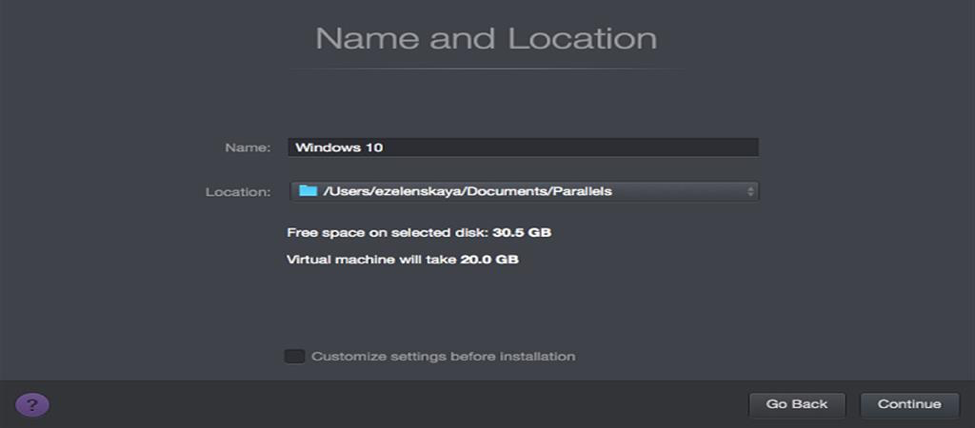
- Med Parallels Desktop kan du också dela din installation av Windows med andra användarkonton på din Mac. Klicka bara på Dela med andra användare av denna Mac
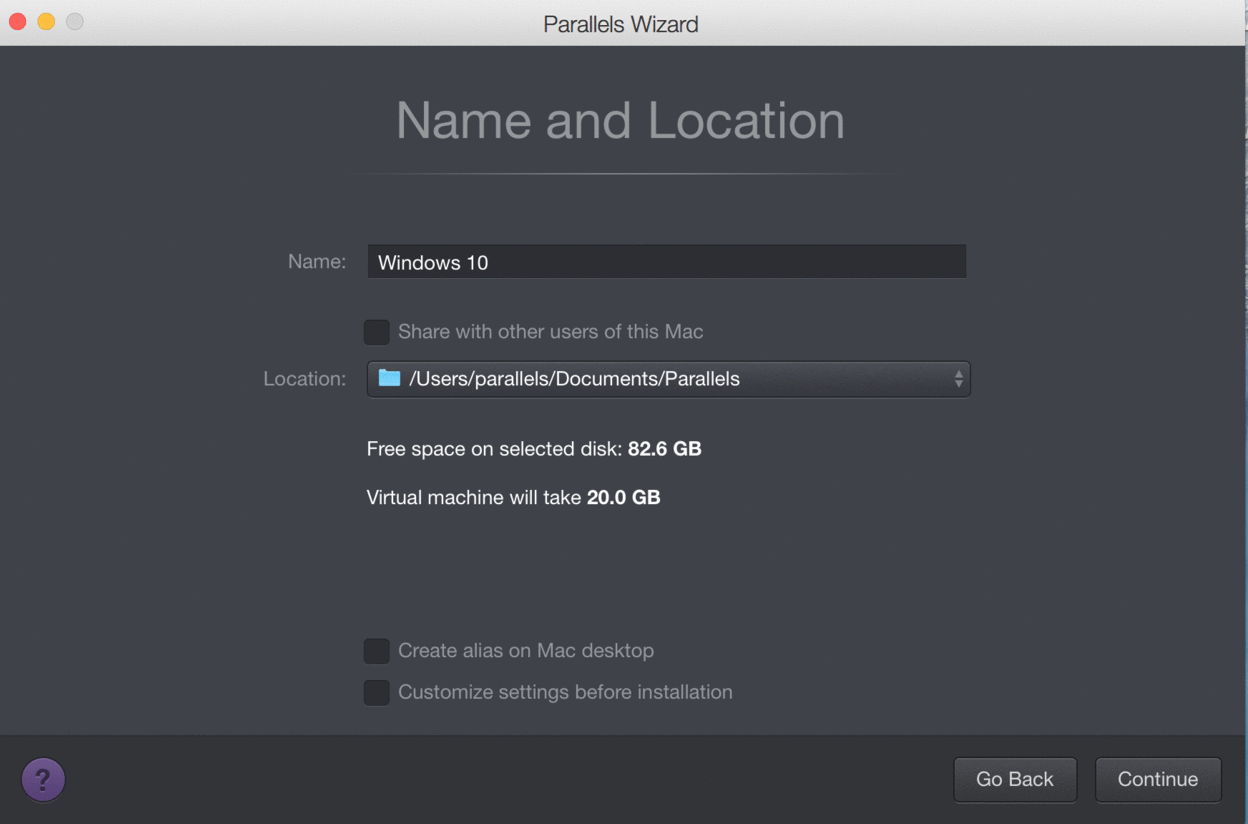
Steg 8: Starta installationen
- När du är nöjd med inställningarna klickar du på Fortsätt. Din dator börjar installera ditt nya Windows-system. Följ bara instruktionerna på skärmen
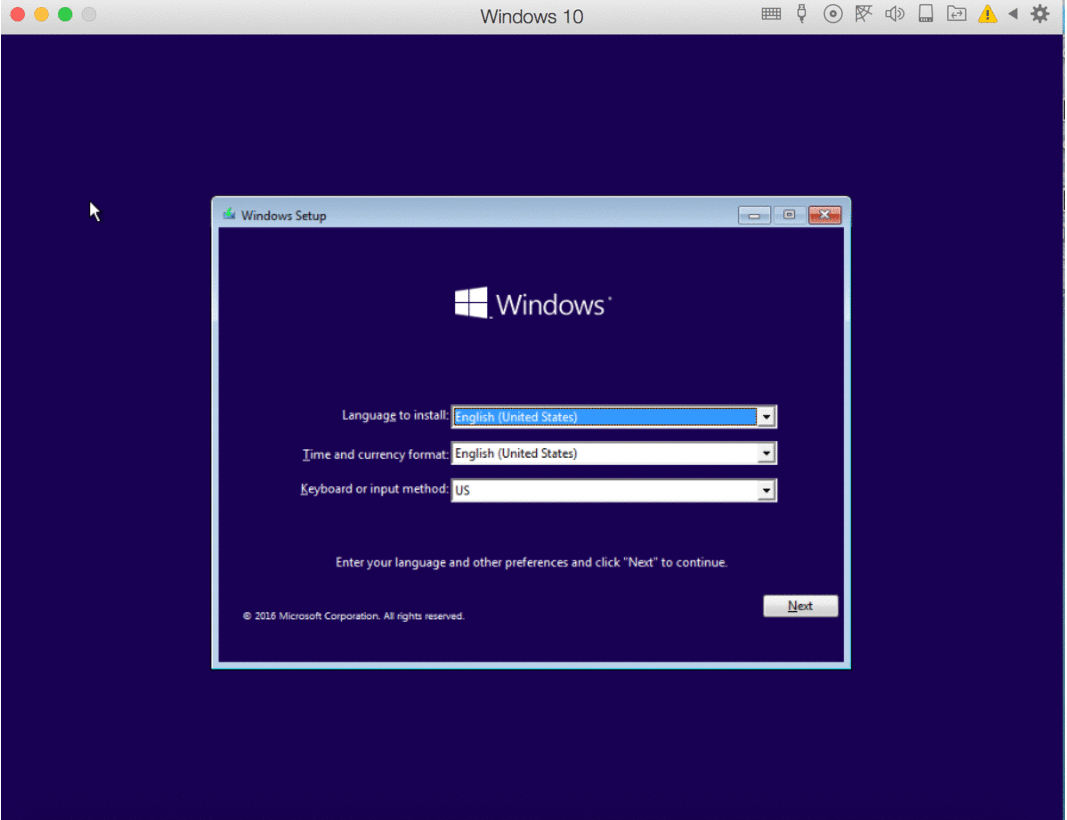
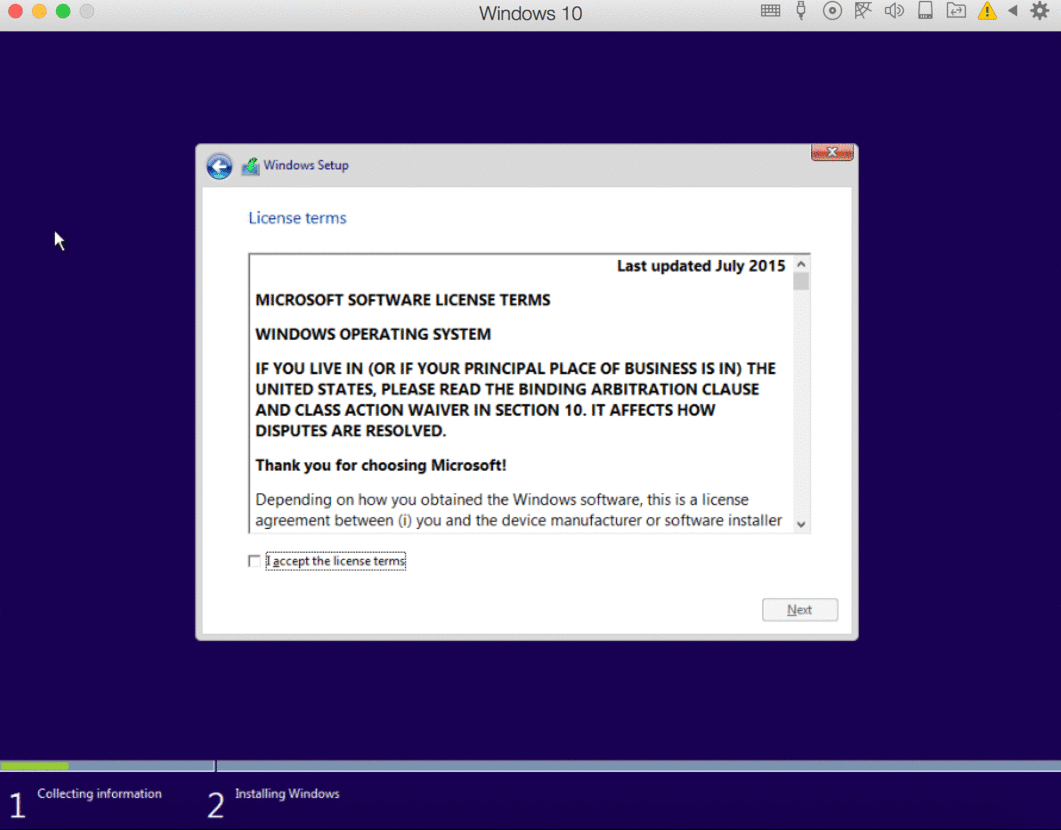
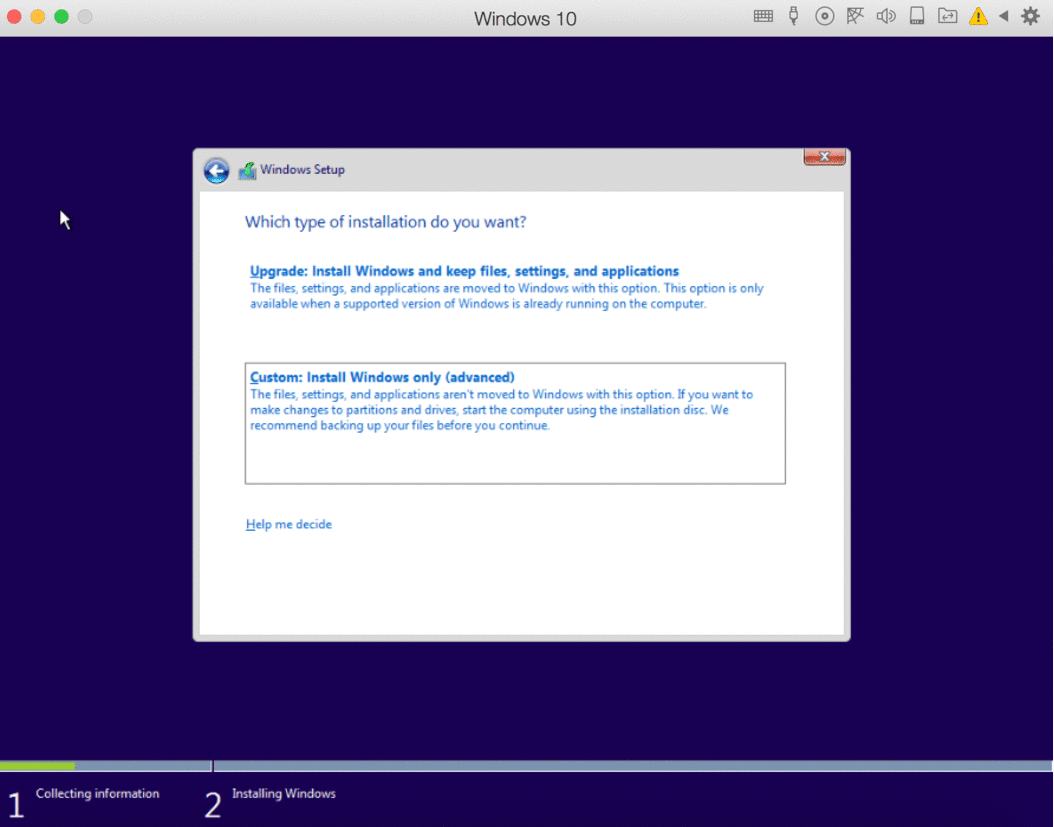

- När installationen är klar är det bara att öppna appen eller klicka på strömbrytaren i listan över virtuella maskiner på Parallels för att starta Windows
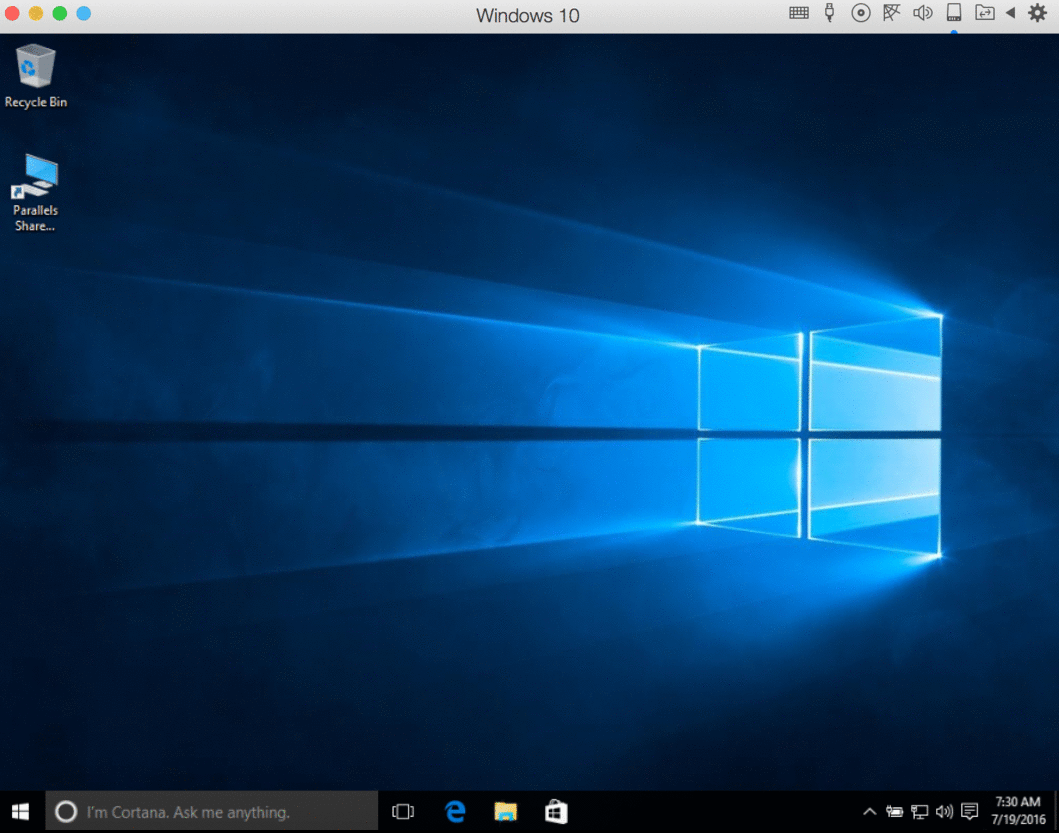
Första gången du öppnar Windows på din Mac installeras din dator automatiskt Parallels Tools. Med Parallels Tools kan din dator fungera smidigt mellan macOS och Windows, så se till att du inte stör installationen. Starta om Windows när installationen är klar och då är du klar.
Om du vill uppgradera Windows-versionen på din Mac senare kan du bara köra installationsfilen för uppgraderingen på din nuvarande Windows-dator och den känner igen den som normalt.
Se bara till att du väljer rätt uppgradering för att vara kompatibel med ditt nuvarande Windows (antingen 32 eller 64-bitars) och har tillräckligt med minne och hårddiskutrymme tilldelat din virtuella maskin för att slutföra installationen.
Att ha Windows på Mac låter dig använda programvara som bara är gjord för Windows-operativsystem, på optimal prestandanivå, utan att behöva byta till en annan dator. För de av oss som har blivit vana vid Apples snygga design låter det oss också använda våra favoritprogram i Windows samtidigt som vi behåller vår Mac-hårdvara.
Den enda nackdelen är att du måste dela ditt hårddiskutrymme mellan din virtuella Windows-dator och MacOS. Installera Windows på Mac kan också utsätta din Mac för de vanliga virusen som Windows-datorer är mottagliga för. Det är extremt viktigt att se till att du har ett tillförlitligt antivirusprogram installerat på din dator. Du kan bläddra bland våra artiklar här om hur du installerar Windows utan USB.
Om du letar efter ett mjukvaruföretag som du kan lita på för dess integritet och ärliga affärsmetoder, leta inte längre än . Vi är en Microsoft-certifierad partner och en BBB-ackrediterad verksamhet som bryr sig om att ge våra kunder en pålitlig och tillfredsställande upplevelse av de programvaruprodukter de behöver. Vi kommer att vara med dig före, under och efter all försäljning. Det är vår 360-graders -garanti. Så vad väntar du på? Ring oss idag + 1877 315 1713 eller maila sales@softwarekeep.com. Du kan också nå oss via livechatt.